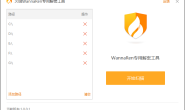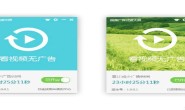软件版本电脑店超级U盘启动盘制作工具V6.2(装机版)
软件版本电脑店超级U盘启动盘制作工具V6.2(装机版)
- 应用平台Win8.1,Win7,Win2003,WinXP,Win2
- 软件语言简体中文
- 软件大小392 MB
- 发布时间2014-05-10
- MD598F4C4124C5D64EA84D1458DDD6E38F0
下载地址
本地下载 百度网盘下载 华军下载 非凡下载 天空下载 多特下载
UEFI版
点击进入电脑店超级U盘装系统-程序下载和运行V6.2(装机版)
点击进入电脑店超级U盘装系统-个性化设置和升级安装V6.2(装机版)
点击进入电脑店超级U盘装系统-设置U盘启动V6.2(装机版)
点击进入电脑店超级U盘装系统-自动系统安装V6.2(装机版)
点击进入电脑店超级U盘装系统-常用功能和工具V6.2(装机版)
点击进入电脑店超级U盘装系统-安装原版Win7教程V6.2(装机版)
点击进入电脑店超级U盘装系统-安装原版XP教程V6.2(装机版)
点击进入电脑店超级U盘装系统-本地模式详解和克隆U盘V6.2(装机版)
点击进入电脑店一键智能快速装机助手6.2使用教程
电脑店U盘装系统视频教程:
大小: 392 mb
MD5: 98F4C4124C5D64EA84D1458DDD6E38F0
电脑店超级U盘启动盘制作工具V6.2更新日志:
1、增加注入英特尔USB3.0驱动的功能,使用英特尔驱动安装方案,解决部分采用最新的英特尔芯片组的电脑安装完Win7后USB3.0接口 鼠标 键盘不能使用的问题。特别针对苹果2013年中Macbook air MD760 MD761 MD711 MD712等所有此类问题的机型。(注:网上大部分提前集成USB3.0驱动的win7系统虽然可以正常安装,但是安装到其它机型会导致USB接口无反应,采用本方案注入可以完美解决。)
2、增加桌面常用工具快捷键调用:Alt+G:启动GHOST32备份还原Alt+D:启动Diskgenius分区工具Alt+A:ADSL宽带账号和密码提取Alt+F:系统启动引导修复Alt+Z:启动电脑店一键装机Alt+C: 系统密码清除Alt+W: Win系统安装
3、03PE和Win8PE更新PECMD为新版PECMD2012,配置文件中的部分命令做了相应修改。
4、修改在苹果笔记本上EFI启动磁盘卷标”EFI Boot”为”电脑店U盘EFI启动”,建议支持U+和EFI双启动时优先选择EFI启动。
5、添加部分32位动态链接库文件,解决部分32位程序无法正常运行的问题。
6、微调内核,修正03PE宽带连接错误。解决03PE中IE浏览器128位加密密钥未能成功安装的问题,避免webqq无法登录!
7、部分DOS工具加入swap函数启动前进行磁盘交换,以使第一磁盘为本地硬盘,避免某些工具无法检测到硬盘的问题。
8、更新虚拟磁盘驱动,微调虚拟磁盘大小。修复ULTRAISO文件关联,Win8PE中ISO切换回默认打开方式。
9、优化64位win8pe启动流程,增加启动前虚拟内存设置选项,解决512M内存Win8PE x64无法启动的问题。
10、修正03pe设置虚拟内存和临时文件配置文件中获取分区盘符变量错误的问题。
11、更新静态虚拟磁盘驱动程序到最新版本,调整配置文件解决某些情况下隐藏分区误挂载或重复挂载的问题。
12、增删和更新部分DOS工具以及PE工具,不再一一列举!
新手必看:系统文件一般有二种格式:ISO格式和GHO格式。ISO格式又分为原版系统和GHOST封装系统二种。只要用解压软件WinRAR解压后有大于600M(WIN7一般2G)以上的GHO文件的,是GHOST封装系统,PE里的电脑店智能装机PE版软件可以直接支持还原安装。如果解压后没有大于600M以上的GHO文件的是原版ISO格式系统,要用安装原版XP和WIN7的方法安装,详细步骤请看相关教程。下文的教程主要针对GHOST封装版的系统,即gho系统或者iso内含系统gho的情况。
============================================================
主要步骤:
第一步:制作前的软件、硬件准备
第二步:用电脑店U盘装系统软件制作启动U盘
第三步:下载您需要的gho系统文件并复制到U盘中
第四步:进入BIOS设置U盘启动顺序
第五步:用U盘启动快速安装系
============================================================
详细步骤:
第一步:制作前的软件、硬件准备
1、U盘一个(建议使用1G以上U盘)
2、下载电脑店U盘装系统软件:电脑店U盘装系统工具下载主页
3、下载您需要安装的ghost系统
第二步:用电脑店U盘装系统软件作启动盘
1、运行程序之前请尽量关闭杀毒软件和安全类软件(本软件涉及对可移动磁盘的读写操作,部分杀软的误报会导致程序出错!)下载完成之后Windows XP系统下直接双击运行即可,Windows Vista或Windows7/8系统请右键点以管理员身份运行。
点击进入电脑店U盘装系统-程序下载和运行

2、插入U盘之后点击  按钮,程序会提示是否继续,确认所选U盘无重要数据后开始制作:
按钮,程序会提示是否继续,确认所选U盘无重要数据后开始制作: 
制作过程中不要进行其它操作以免造成制作失败,制作过程中可能会出现短时间的停顿,请耐心等待几秒钟,当提示制作完成时安全删除您的U盘并重新插拔U盘即可完成启动U盘的制作。

第三步:下载您需要的gho系统文件并复制到U盘中
将您自己下载的GHO文件或GHOST的ISO系统文件复制到U盘“GHO”的文件夹中,如果您只是重装系统盘不需要格式化电脑上的其它分区,也可以把GHO或者ISO放在硬盘系统盘之外的分区中。
第四步:进入BIOS设置U盘启动顺序
电脑启动时按“del”或“F8”键进入BIOS设置具体设置请参阅 电脑店U盘装系统设置U盘启动教程
第五步:用U盘启动快速安装系统
(第一种方法)进PE用智能装机工具安装



(第二种方法)不进PE安装。
把U盘GHO文件夹中希望默认安装的GHO系统文件重命名为“dnd.gho”。
插入U盘启动后点击“不进PE安装系统GHO到硬盘第一分区”即可进入安装系统状态了:


以上教程之外的第三种方法是原版系统的安装,电脑店U盘启动全面支持WindowsXP和Windows7/8原版系统的安装,详细的安装方法请参看官方关于原版系统安装的图文和视频教程